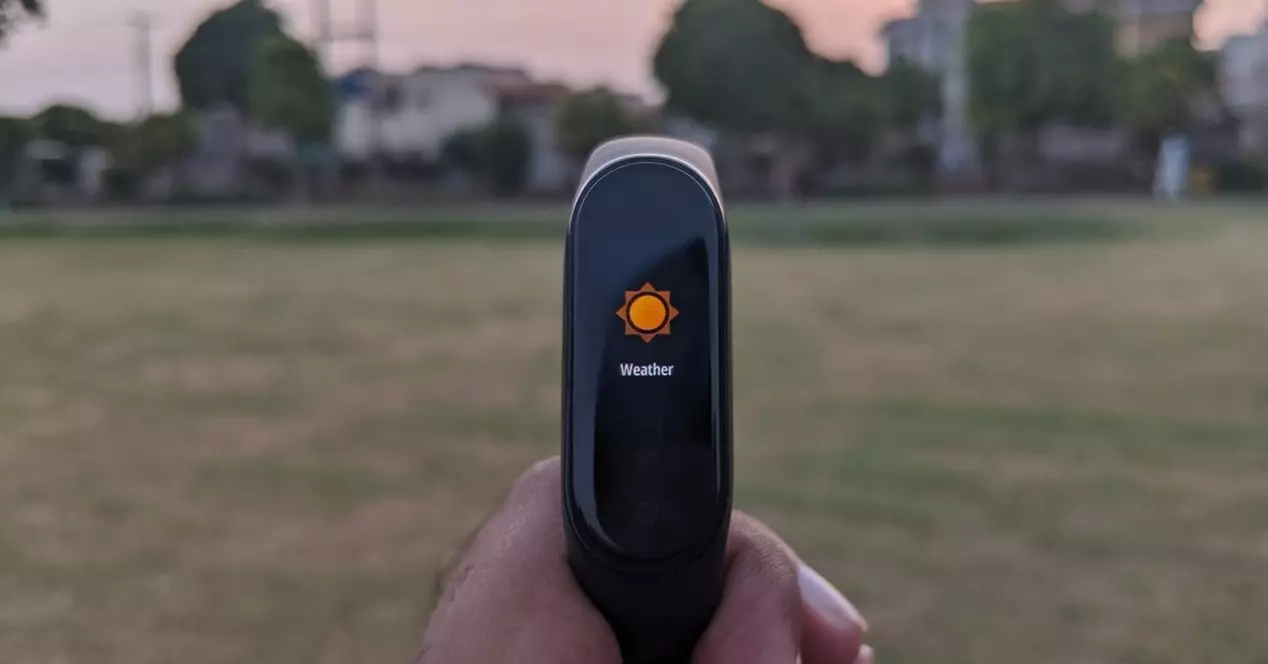
Smakämnen Xiaomi Mi Band är fullspäckat med funktioner. Förutom att kunna föra fullständigt register över vår fysiska aktivitet eller se emojis på armbandet, visar det oss även information om vad som händer på vår mobil. Det är också en källa till information i realtid om klimatologin av vårt område. Men ibland, det här funktionen kan misslyckas, förhindrar att den uppdateras och har korrekt information.
Tid är ett av alternativen som många användare av Mi Band anser vara väsentliga. Att hålla ett öga på dockan och se om det kommer att regna eller fortsätta att vara soligt kan betinga många träningspass eller planer på att springa. Av denna anledning måste den fungera korrekt. Det är dock vanligt att man ser budskapet "Anslut till appen för att uppdatera.” Detta fel har flera möjliga lösningar, som vi kommer att beskriva nedan.
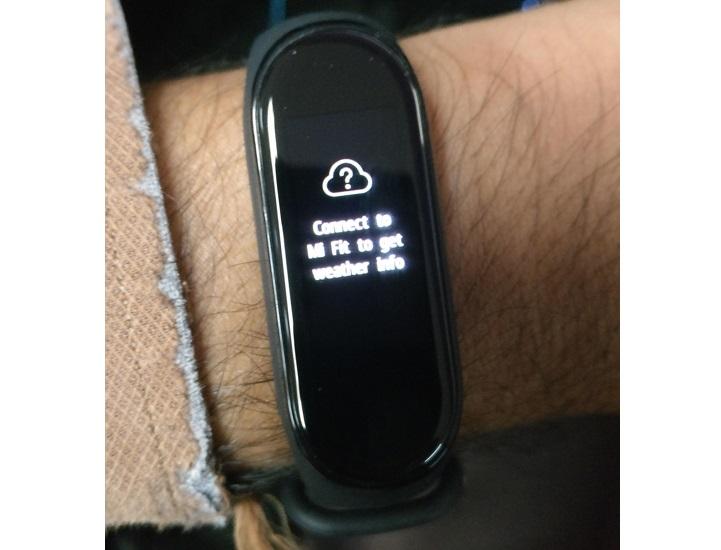
Hur du löser problemet
För väderprognosen är det praktiskt taget viktigt att ha denna funktion konfigurerad och uppdaterad, eftersom vi genom detta kan se den på det kinesiska företagets aktivitetsarmband. Och när den väl är konfigurerad måste vi synkronisera din mobila enhet med Xiaomi smartband . Med detta kunde vi först leta efter funktionen på ditt smarta armband och lägga till det i genvägarna för att hitta det på kort tid. Men ibland är det inte så enkelt som det verkar, eftersom olika oförutsedda händelser kan uppstå som vi inte hade i åtanke. Som tur är upptäcker vi också att det finns olika sätt att lösa detta fel som inte tillåter oss att se väderinformationen i realtid från vårt smartband.
Väder app
Den första lösningen, som ger det bästa resultatet i de flesta fall, är att avinstallera väderappens uppdateringar. Detta eliminerar eventuella konflikter med nya versioner och gör att allt fungerar som tidigare. För detta går vi till Inställningar / Applikationer och vi går till Väder-appen. Sedan ger vi dig att avinstallera uppdateringar. På så sätt borde det fungera ordentligt igen.
Koppla bort Mi Band 4 eller senare
En annan lösning som är mycket populär är att koppla bort armbandet och länka det igen senare. På så sätt kan vi återsynkronisera all data inklusive vädret. För att kunna göra detta går vi till Mi Fit-appen och inom vår profil söker vi efter My Smart Band . Sedan trycker vi på knappen för att koppla bort. Senare kommer vi bara behöva länka om armbandet och problemet borde ha försvunnit.
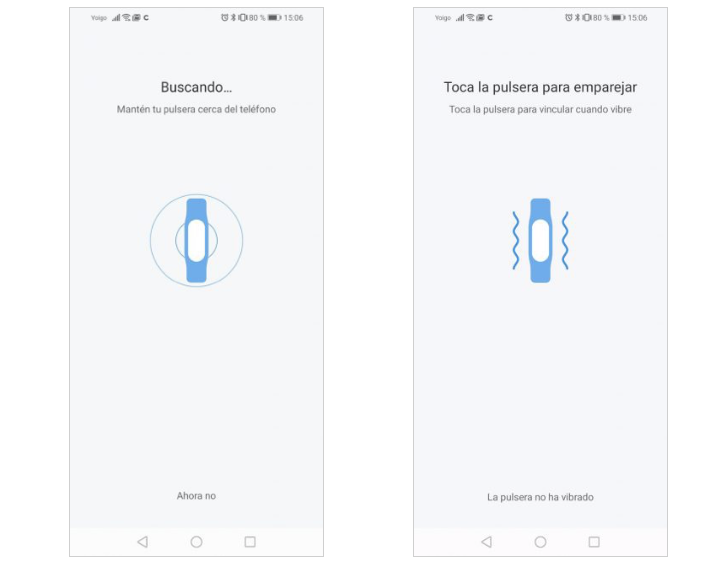
Använd en annan telefon
Det finns också användare som har löst problemet tack vare en gammal Xiaomi-telefon eller annan mobil. Det kan vara en lösning som inte är tillgänglig för alla men den fungerar ändå. För att göra detta måste vi ta bort länken som vi har sett tidigare och utföra parningen igen men med den nya enheten. Sedan kommer vi att göra samma sak igen, det vill säga koppla bort den gamla mobilen och försöka igen med den som gav oss felet, för att kontrollera om problemet är löst.
Tid tillåter
Tänk på att Mi Fit-applikationen måste alltid ha behörighet för att få åtkomst till platsen aktiverad. Detta är viktigt så att vi kan ha korrekt information, inte bara om vår rutt, utan också om tiden, tack vare geolokaliseringen som utförs av appen och överförs till armbandet.
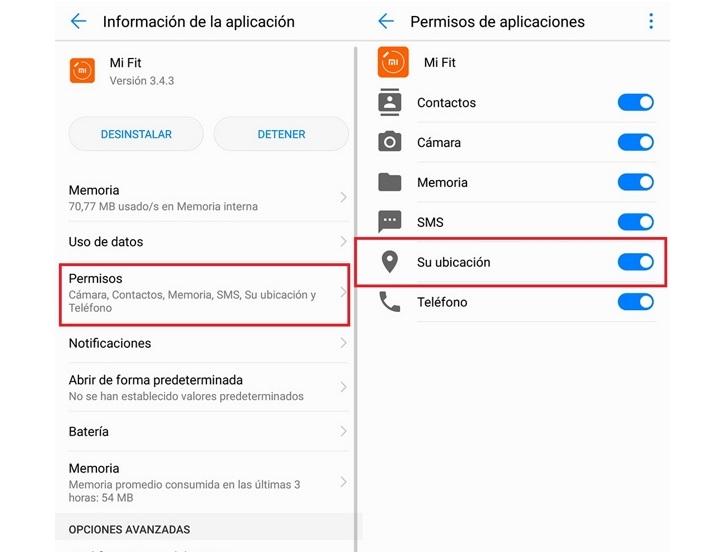
Skylla på timingen?
Om vi har verifierat att det fungerar perfekt från en annan telefon är boven vår mobil. Så vi måste försöka lösa detta problem från vår terminal. Och, om vi fortsätter att ha problem att länka Mi Band 6 eller 5 med Mi Fit , är det troligt att Bluetooth-anslutningen är huvudorsaken till att vi inte får en korrekt synkronisering.
Därför är det bästa vi kan göra att säga åt mobiltelefonen att glömma smartbandet inom Bluetooth-anslutningsalternativen. Mer än något annat, så att när vi länkar det igen har vi allt klart så att det kan fungera utan problem. Här är problemet att när vi vill koppla enheten till mobilen igen och lämna den halvansluten, men inte länkad, så kan mobilen känna igen den, men Mi Fit-kontot gör det inte eller tvärtom.
För att undvika detta "misslyckande" måste vi öppna Inställningar> Bluetooth> Parade enheter och klicka på modellen av ditt armband för att glömma det och att parningsproblemen inte upprepas. Utöver det är det också lämpligt att du kontrollerar om din smartphone har problem med Bluetooth som uppenbarligen kommer att påverka fler tillbehör än denna. Därför, om tidsavsnittet fungerar korrekt efter att ha försökt para ihop smartbandet igen, vet vi redan att den skyldige var en dålig synkronisering mellan båda enheterna.
Försök att återställa armbandet
Om du vid det här laget fortfarande inte kan hitta orsaken till felet som hindrar dig från att njuta av den här funktionen från ditt armband, är det ännu inte tiden då du borde misströsta. I grund och botten för att vi fortfarande har ett "ess" i rockärmen, och det är att du kan börja från början genom att installera om appen som vi använder för att ansluta till Xiaomi smartband (eliminera det helt och ladda ner det igen från din applikationsmarknad, och sedan komma åt den med dina referenser) och formatera Mi Band 4, Mi Band 5 eller den nyaste av alla.
Men innan vi formaterar det måste vi koppla bort det från telefonen från Bluetooth-menyn i mobilinställningarna och välja alternativet för att glömma Xiaomi armband. Det är nu vi måste lämna smartbandet så fräscht ur lådan som vi indikerade för ett ögonblick sedan och vänta på att det ska starta om. För att återställa armbandet måste du gå in i menyn "Mer", välj "Inställningar" och klicka på alternativet "Fabriksåterställning". Om du gör det kommer du att berätta att alla inställningar kommer att återställas och du kan konfigurera om armbandet som om det var färskt ur kartongen. I det ögonblick då både armbandet och applikationen redan har återgått till sitt ursprungliga tillstånd, måste vi åter- synkronisera Mi Band med Mi Fit .
